Auteur:
Eric Farmer
Date De Création:
8 Mars 2021
Date De Mise À Jour:
1 Juillet 2024
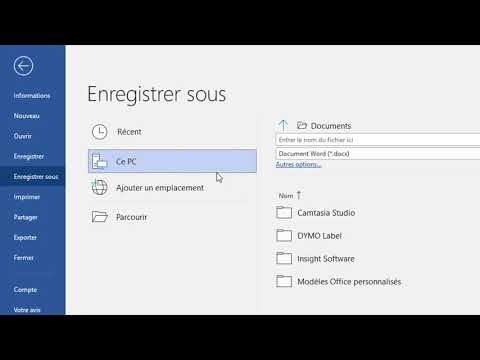
Contenu
- Pas
- Méthode 1 sur 2: Apprendre de bonnes compétences en conservation
- Méthode 2 sur 2: Enregistrement de fichiers dans des programmes spécifiques
- Conseils
L'enregistrement de fichiers est la clé pour travailler avec des documents, des images, des vidéos et de nombreux autres fichiers sur votre ordinateur. L'enregistrement des résultats de votre travail vous permettra de le poursuivre plus tard, de partager des fichiers avec d'autres personnes et de protéger également votre travail des bogues et des plantages. Poursuivez votre lecture pour découvrir la meilleure façon d'enregistrer des fichiers et d'améliorer l'efficacité de l'enregistrement.
Pas
Méthode 1 sur 2: Apprendre de bonnes compétences en conservation
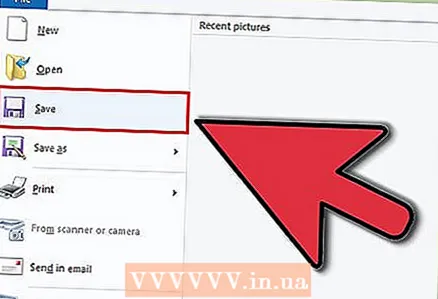 1 Économisez souvent. Les programmes se bloquent souvent au moment le plus inopportun. Protégez-vous de la perte des résultats de vos heures de travail en sauvegardant régulièrement vos fichiers. Si vous apportez des modifications au fichier, mais que vous ne souhaitez pas écraser l'original, utilisez la fonction "Enregistrer sous ..." et créez une copie du fichier sous un nouveau nom.
1 Économisez souvent. Les programmes se bloquent souvent au moment le plus inopportun. Protégez-vous de la perte des résultats de vos heures de travail en sauvegardant régulièrement vos fichiers. Si vous apportez des modifications au fichier, mais que vous ne souhaitez pas écraser l'original, utilisez la fonction "Enregistrer sous ..." et créez une copie du fichier sous un nouveau nom. - De nombreux programmes ont une fonction d'enregistrement automatique qui enregistrera automatiquement votre fichier à des intervalles spécifiés. Cela vous aidera à enregistrer vos fichiers en dernier recours, mais cela ne signifie pas que vous ne devriez pas enregistrer vos fichiers souvent.
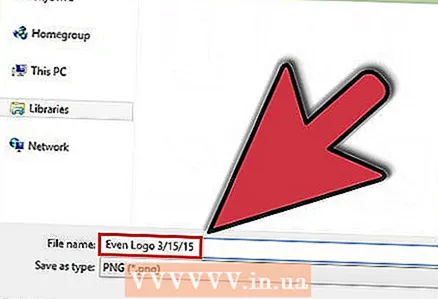 2 Donnez à vos fichiers des noms pratiques. La première fois que vous enregistrez un fichier, vous serez invité à nommer le fichier. Assurez-vous que le nom du fichier vous permet d'identifier facilement le fichier que vous recherchez et qu'il contient des informations utiles telles que la date de création, le sujet du fichier ou le nom de l'auteur. Cela vous sera très utile lorsque vous trouverez les fichiers que vous voulez sur votre ordinateur.
2 Donnez à vos fichiers des noms pratiques. La première fois que vous enregistrez un fichier, vous serez invité à nommer le fichier. Assurez-vous que le nom du fichier vous permet d'identifier facilement le fichier que vous recherchez et qu'il contient des informations utiles telles que la date de création, le sujet du fichier ou le nom de l'auteur. Cela vous sera très utile lorsque vous trouverez les fichiers que vous voulez sur votre ordinateur. 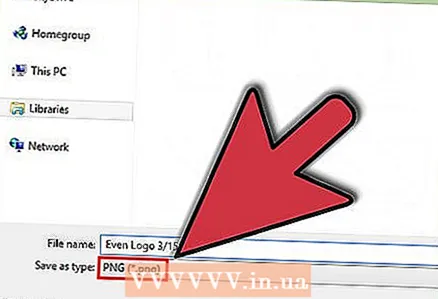 3 Faites attention au format dans lequel vous enregistrez le fichier. Lorsque vous enregistrez un fichier pour la première fois, ou lorsque vous utilisez la fonction "Enregistrer sous...", de nombreux programmes vous offrent la possibilité de modifier le format du fichier. Cela se fait généralement à l'aide du menu déroulant situé sous la ligne du nom du fichier.
3 Faites attention au format dans lequel vous enregistrez le fichier. Lorsque vous enregistrez un fichier pour la première fois, ou lorsque vous utilisez la fonction "Enregistrer sous...", de nombreux programmes vous offrent la possibilité de modifier le format du fichier. Cela se fait généralement à l'aide du menu déroulant situé sous la ligne du nom du fichier. - Le contrôle du format de fichier est particulièrement important si vous partagez le fichier avec d'autres personnes qui n'ont peut-être pas la même version du programme que vous.
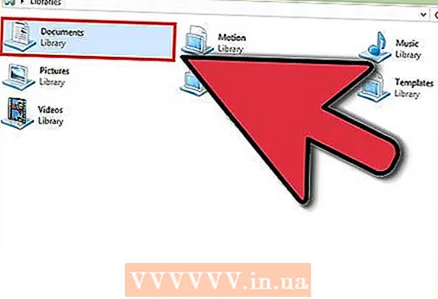 4 Organisez les dossiers pour enregistrer les fichiers. La plupart des systèmes d'exploitation créent un dossier appelé Mes documents, où, par défaut, il est suggéré d'enregistrer les fichiers. C'est bien d'avoir une idée générale de l'endroit où sont enregistrés vos fichiers, mais il vaut mieux passer un peu de temps et créer votre propre système de dossiers qui vous évitera de vous noyer dans le flot de fichiers.
4 Organisez les dossiers pour enregistrer les fichiers. La plupart des systèmes d'exploitation créent un dossier appelé Mes documents, où, par défaut, il est suggéré d'enregistrer les fichiers. C'est bien d'avoir une idée générale de l'endroit où sont enregistrés vos fichiers, mais il vaut mieux passer un peu de temps et créer votre propre système de dossiers qui vous évitera de vous noyer dans le flot de fichiers. - Utilisez différents dossiers pour trier vos fichiers par type, projet, date ou tout autre critère.
- Les versions récentes de Windows utilisent des bibliothèques, qui vous permettent d'enregistrer des fichiers du même type dans un dossier. Les bibliothèques ne sont pas un emplacement spécifique sur le disque, mais une collection de raccourcis vers des fichiers avec des emplacements différents.
 5 Apprenez les raccourcis clavier. Vous pouvez gagner beaucoup de temps si vous apprenez les raccourcis clavier pour enregistrer des fichiers, surtout si vous enregistrez fréquemment. Appuyez sur le raccourci clavier Ctrl + S pour enregistrer votre fichier dans la plupart des programmes.
5 Apprenez les raccourcis clavier. Vous pouvez gagner beaucoup de temps si vous apprenez les raccourcis clavier pour enregistrer des fichiers, surtout si vous enregistrez fréquemment. Appuyez sur le raccourci clavier Ctrl + S pour enregistrer votre fichier dans la plupart des programmes. - De nombreux programmes ont des raccourcis clavier pour la fonction "Enregistrer sous ...". Appuyez sur le raccourci clavier Ctrl + S pour enregistrer votre fichier dans la plupart des programmes. Par exemple, la touche F12 ouvrira la boîte de dialogue "Enregistrer sous ..." dans Word et Shift + Ctrl + S dans Photoshop.
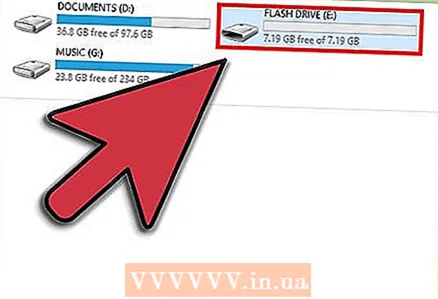 6 Sauvegardez vos fichiers. Pour éviter la perte de données en cas de panne informatique, effectuez plus souvent des copies de sauvegarde (sauvegarde) de vos fichiers enregistrés. Copiez les fichiers enregistrés du dossier de documents sur un disque dur externe ou un stockage en nuage.
6 Sauvegardez vos fichiers. Pour éviter la perte de données en cas de panne informatique, effectuez plus souvent des copies de sauvegarde (sauvegarde) de vos fichiers enregistrés. Copiez les fichiers enregistrés du dossier de documents sur un disque dur externe ou un stockage en nuage. - Jetez un œil à cet article pour savoir comment sauvegarder vos fichiers.
Méthode 2 sur 2: Enregistrement de fichiers dans des programmes spécifiques
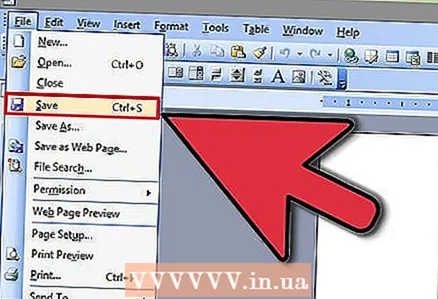 1 Comment enregistrer un document dans Microsoft Word. Word est l'un des éditeurs de texte les plus populaires au monde, il est donc très important de savoir comment enregistrer des fichiers dans Word. Consultez cet article pour découvrir les subtilités de l'enregistrement de fichiers dans Word.
1 Comment enregistrer un document dans Microsoft Word. Word est l'un des éditeurs de texte les plus populaires au monde, il est donc très important de savoir comment enregistrer des fichiers dans Word. Consultez cet article pour découvrir les subtilités de l'enregistrement de fichiers dans Word. 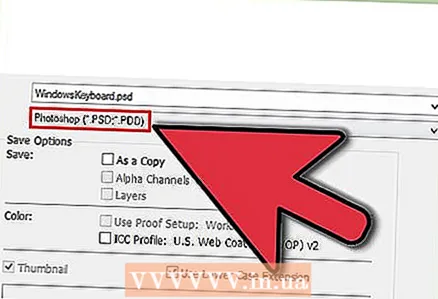 2 Comment enregistrer le fichier PSD dans Photoshop. La possibilité de changer le format du fichier enregistré est l'une des compétences informatiques de base les plus importantes. Cet article explique comment enregistrer une image PSD dans Photoshop, mais les principes de base sont les mêmes dans tous les programmes.
2 Comment enregistrer le fichier PSD dans Photoshop. La possibilité de changer le format du fichier enregistré est l'une des compétences informatiques de base les plus importantes. Cet article explique comment enregistrer une image PSD dans Photoshop, mais les principes de base sont les mêmes dans tous les programmes. 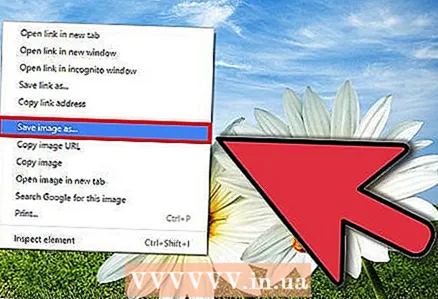 3 Comment enregistrer une image d'un site Web. Internet regorge de toutes sortes de choses et un jour, vous rencontrerez quelques images que vous souhaitez enregistrer. Tous les navigateurs Web facilitent l'enregistrement d'images sur votre ordinateur, et les étapes pour enregistrer différents types de fichiers à partir de sites Web sont les mêmes.
3 Comment enregistrer une image d'un site Web. Internet regorge de toutes sortes de choses et un jour, vous rencontrerez quelques images que vous souhaitez enregistrer. Tous les navigateurs Web facilitent l'enregistrement d'images sur votre ordinateur, et les étapes pour enregistrer différents types de fichiers à partir de sites Web sont les mêmes. 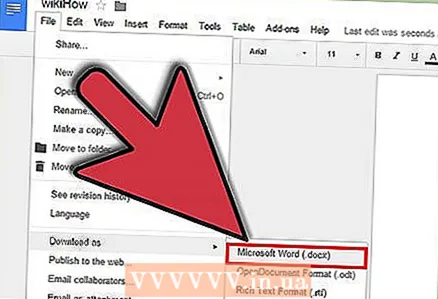 4 Comment enregistrer un document Google Doc. À mesure que le stockage en nuage de documents devient de plus en plus populaire, il est fort probable que vous travailliez dans Google Drive. Bien que ces fichiers soient stockés dans le cloud, vous pouvez les télécharger sur votre ordinateur et les ouvrir même sans accès à Internet.
4 Comment enregistrer un document Google Doc. À mesure que le stockage en nuage de documents devient de plus en plus populaire, il est fort probable que vous travailliez dans Google Drive. Bien que ces fichiers soient stockés dans le cloud, vous pouvez les télécharger sur votre ordinateur et les ouvrir même sans accès à Internet.
Conseils
- Économisez souvent ! Vous n'économiserez pas plus souvent que nécessaire.



